Kako stvoriti novi sloj u Photoshopu CS5
Rad sa slojevima jedna je od najvećih prednosti Adobe Photoshopa, jer možete slobodno raditi s elementima na jednom sloju bez utjecaja na izgled ostalih slojeva. Ali dodavanje novog sloja nije uvijek nešto što je u početku lako napraviti, pa pomaže kada vas netko može usmjeriti u pravom smjeru. Stoga jednostavno slijedite dolje opisane korake kako biste započeli dodavati nove slojeve svojim slikama i vidjeti koliko vam to može biti od koristi.
Dodajte novi sloj slici u Photoshopu CS5
Stavljanje svakog elementa slike u svoj vlastiti sloj zaista je dobra navika ući u njega, pogotovo ako dizajnirate nešto što će biti kritizirano i prilagođeno na temelju podataka drugih. Ako trebate nešto promijeniti o elementu svoje slike, to možete učiniti i bez potrebe da mijenjate sve ostalo.
Korak 1: Otvorite svoju sliku u Adobe Photoshop CS5.
Korak 2: Kliknite Prozor na vrhu prozora, a zatim potvrdite da je odabrana opcija Slojevi. Ako na lijevoj strani riječi Slojevi nema kvačice, kliknite je da biste prikazali ploču Slojevi . Možete bilo gdje pritisnuti F7 na tipkovnici da biste prikazali ili sakrili ploču Slojevi .

Korak 3: Kliknite gumb Stvori novi sloj na dnu ploče Slojevi . To je gumb zaokružen ispod koji izgleda kao stranica s uglom okrenutim prema gore.
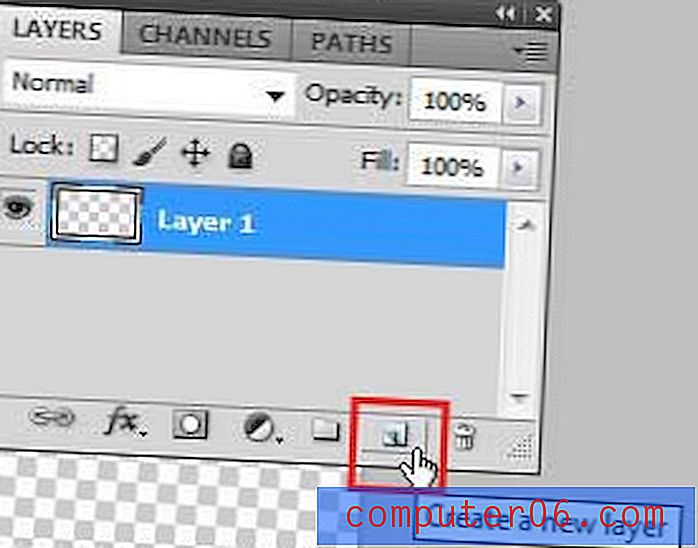
Sada ćete imati još jedan sloj nego kad ste započeli. Možete slijediti ove korake za dodavanje više slojeva prema potrebi. Možete dodati sloj pritiskom na Shift + Ctrl + N na tipkovnici ili klikom na Sloj -> Novo -> Sloj na vrhu prozora.
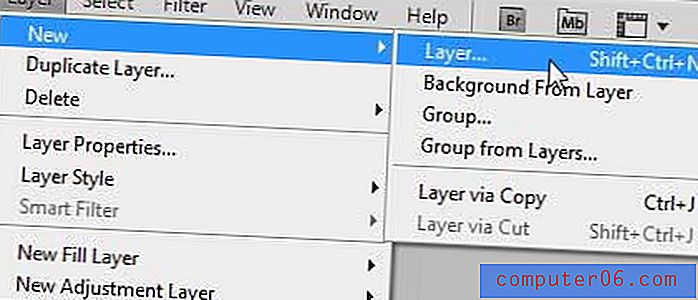
Photoshop je izvrstan program za izradu bilo kojeg broja digitalnih slika, ali puno umjetnika i dalje radije može nacrtati nešto olovkom i papirom. Za ove ljude uređaji poput Wacom Bamboo tableta su sjajni, jer ih možete spojiti na računalo i crtež će snimiti u programu poput Photoshopa. Kliknite ovdje kako biste saznali više o Wacom tabletama i provjerili cijene.
Ako imate problema s uređivanjem ili transformiranjem sloja, to može biti zato što je taj sloj zaključan. Saznajte kako otključati sloj u Photoshopu CS5.



